Si bien, antes se podía cancelar una factura sin mayores complicaciones, las nuevas disposiciones del SAT exigen que este procedimiento se realice de manera formal y se justifique adecuadamente. Desde enero de 2022 es obligatorio especificar el motivo de cancelación y en algunos casos obtener la autorización del cliente.
Llevar a cabo el proceso de cancelación correctamente evita sanciones y asegura que tu contabilidad y el registro de operaciones estén alineados con las normativas fiscales. Si has identificado que generaste una factura con algún error y necesitas cancelarla, es importante que conozcas los distintos motivos por los que puedes hacerlo y cómo proceder según sea el caso.
Motivos de cancelación de facturas de acuerdo al SAT
Motivo 01 – Factura con relación emitida con errores.
Este motivo aplica cuando emites una factura al cliente correcto pero contiene errores de llenado y debe ser sustituida por una nueva. Por ejemplo, errores en el precio unitario, descuentos mal aplicados, cambios en la fecha de emisión o cualquier otro error relacionado con los datos de la factura.
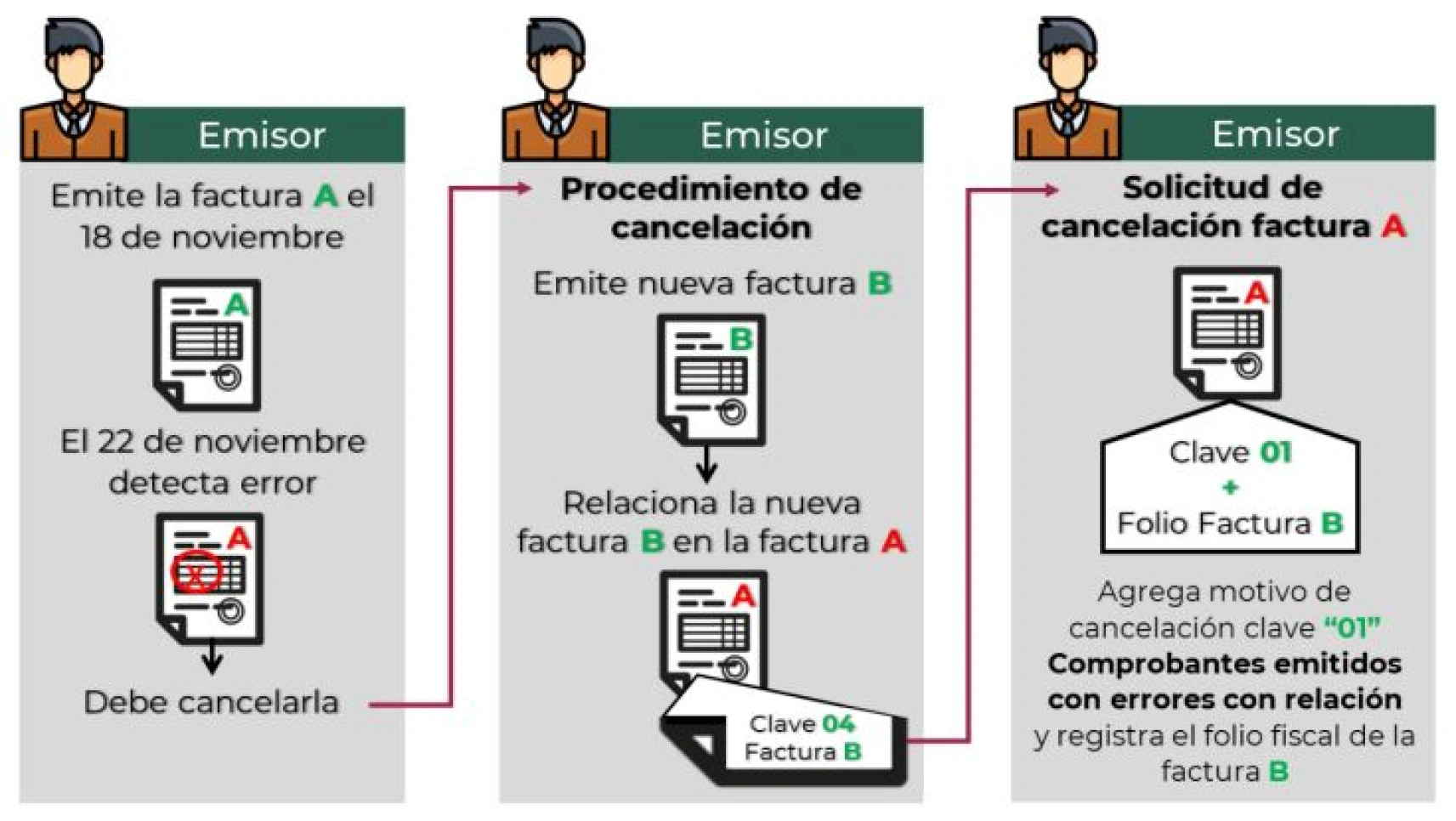
¿Cómo cancelar una factura por el motivo 01?
Primero, genera la nueva factura que sustituirá a la factura con error:
- Haz clic en el botón + Nuevo > Factura desde el panel principal o a través del módulo de Facturación > Facturas y Notas de Venta > Factura, en el botón desplegable.
- Completa la información de la factura como lo harías normalmente y asegúrate de ingresar correctamente toda la información.
- Desplázate a la parte inferior de la pantalla hasta encontrar la sección Opciones adicionales de factura.
- Activa la opción Relacionar CFDI y selecciona el tipo de relación: “04 – sustitución de los CFDI previos”. *Conoce más sobre cómo relacionar una factura.
- Introduce la fecha inicial y fecha final correspondientes al periodo en el que fue emitida la factura que deseas cancelar.
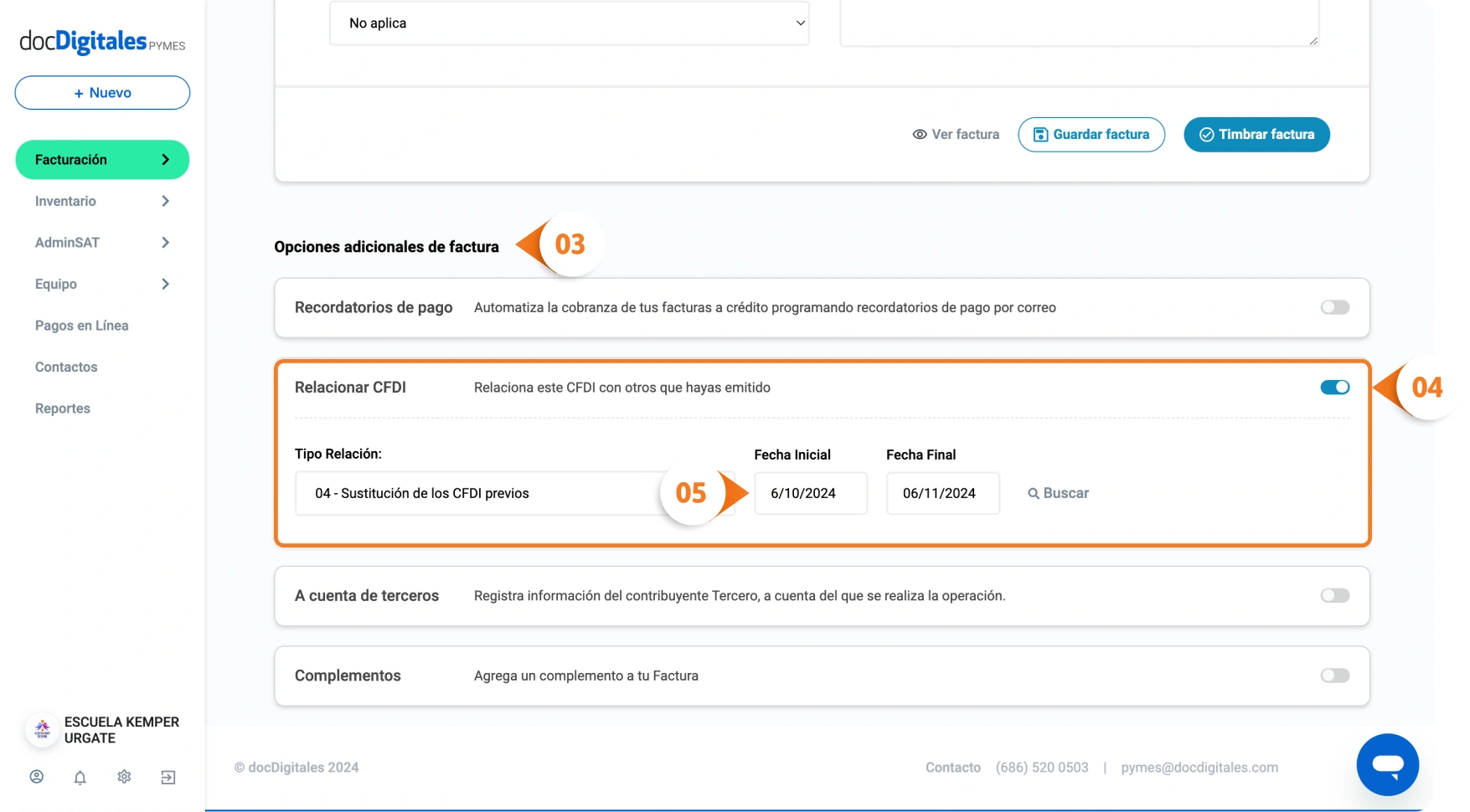
- Haz clic en Buscar y selecciona el folio de la factura que estás sustituyendo.
- Haz clic en Relacionar.
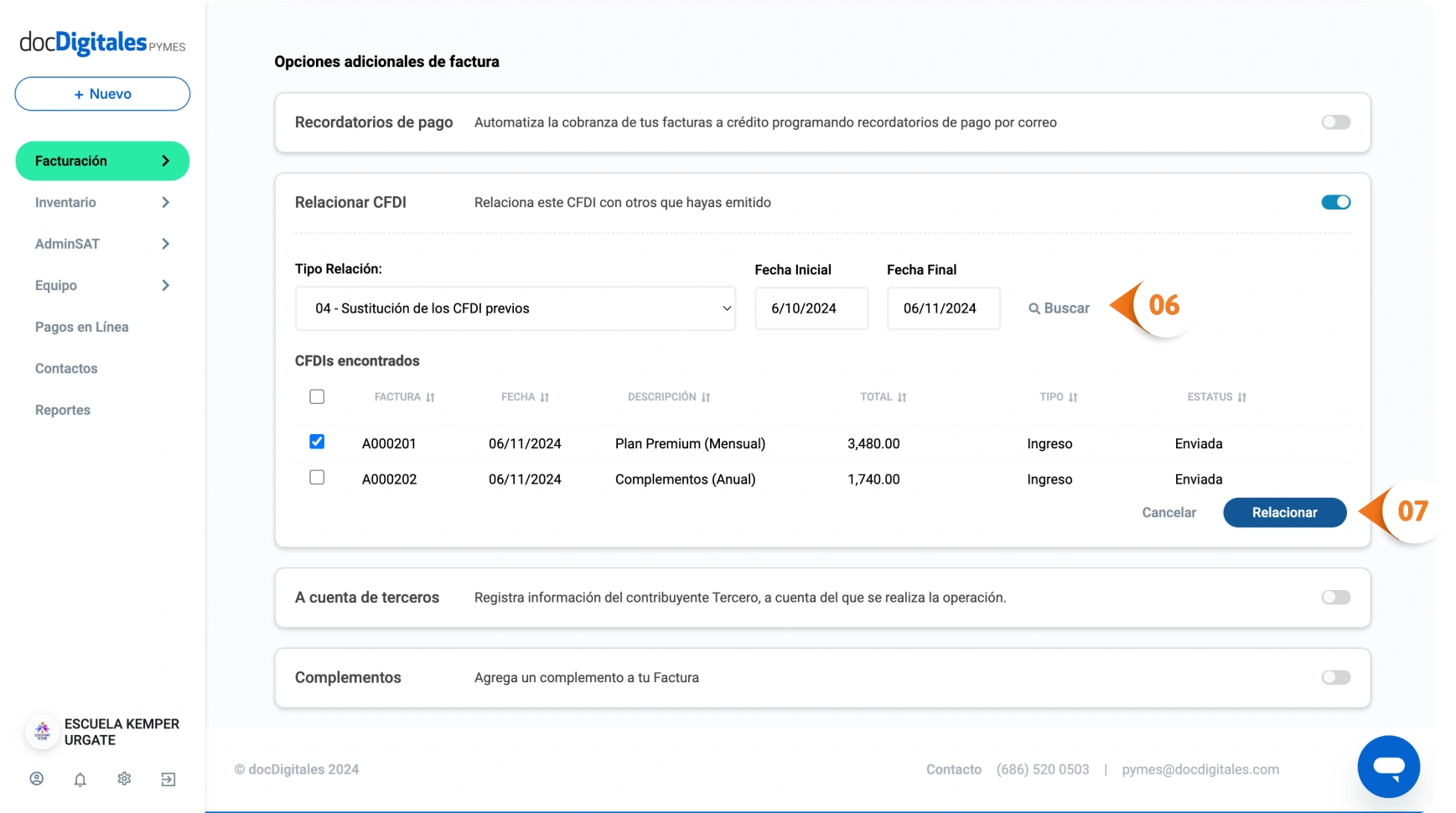
- Revisa toda la información de la nueva factura. Una vez verificada, procede a timbrar.
Ahora, cancela la factura original:
- Regresa a la pestaña Facturas y Notas Emitidas y localiza la factura que deseas cancelar.
- Selecciona la factura y haz clic en Cancelar.
- En el campo Motivo de Cancelación, selecciona “01 – Comprobante emitido con errores con relación”.
- Selecciona el folio de la nueva factura que emitiste previamente y que sustituye a la que estás cancelando.
- Haz clic en Aceptar y espera a que el sistema actualice el estado de la factura. Esta debería aparecer como “Cancelada”. En algunos casos, si la cancelación requiere la aprobación del cliente, el estatus aparecerá como “Por Cancelar” hasta que el cliente la acepte.
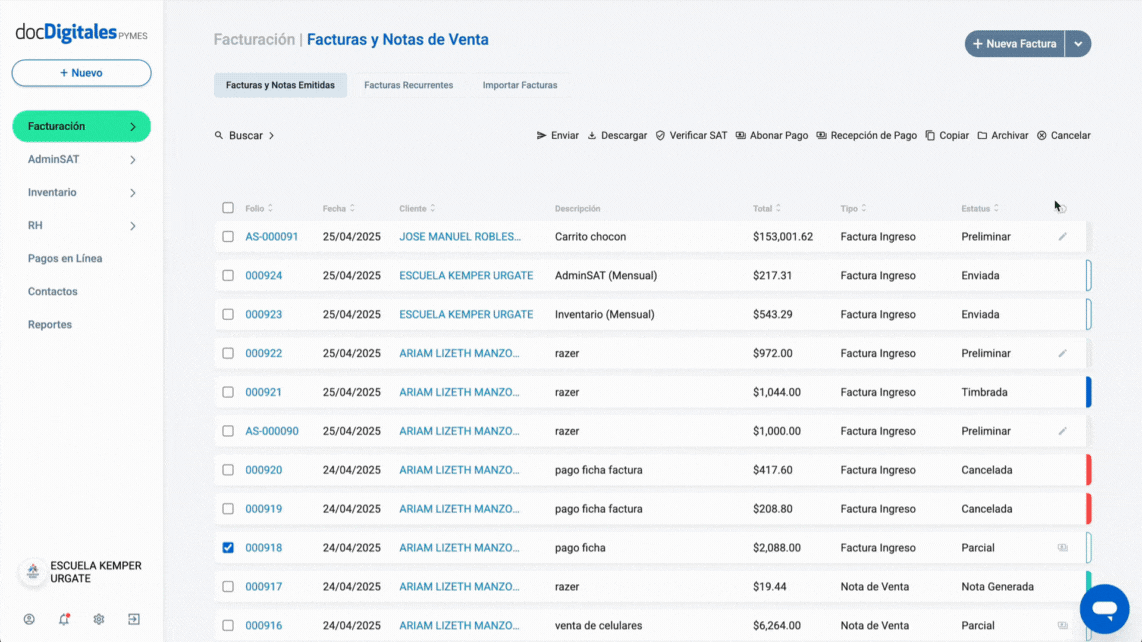
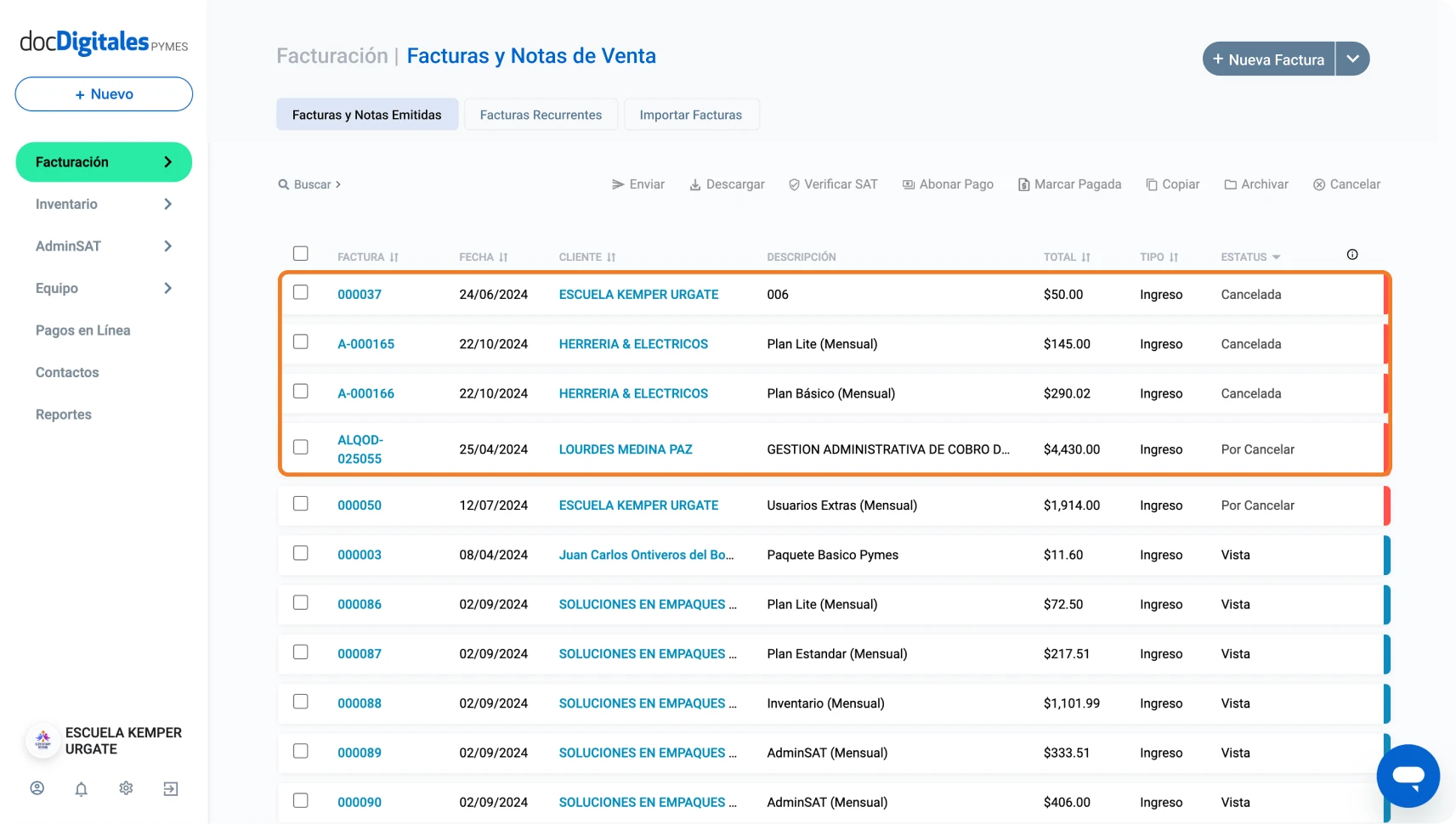
Motivo 02 – Facturas sin relación emitidas con errores
Este motivo se utiliza cuando no es necesario relacionar la factura cancelada con una nueva. Es decir, cuando emites la factura al cliente incorrecto y no hay manera de relacionarla con un CFDI correcto.
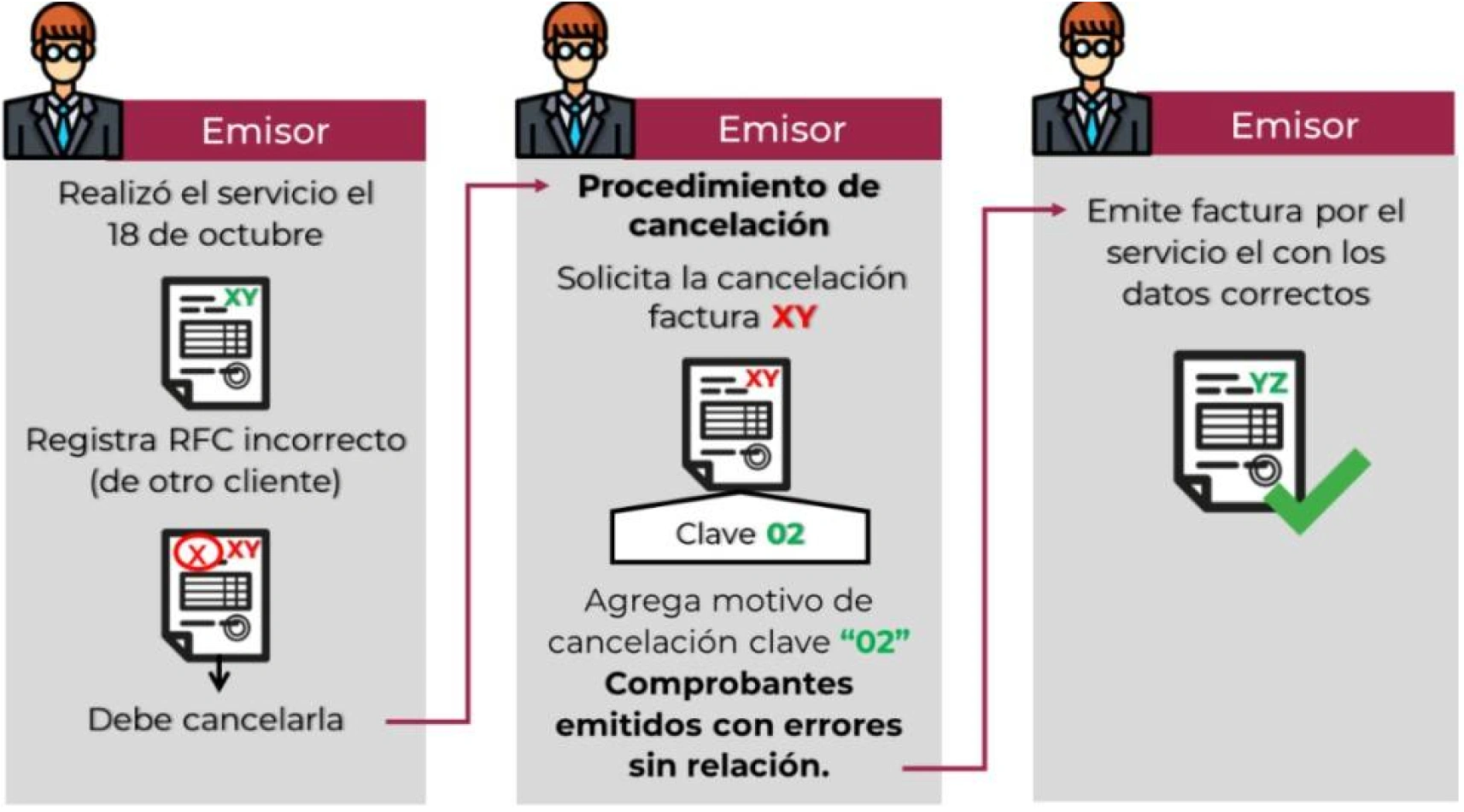
¿Cómo cancelar una factura por el motivo 02?
- Si es necesario, envía la solicitud de cancelación a tu cliente
- Desde el panel principal ingresa al módulo Facturación > Facturas y Notas de Venta > Facturas y Notas Emitidas.
- Selecciona la factura errónea y haz clic en Cancelar.
- Indica el motivo “02 – Comprobantes emitidos con errores sin relación” y confirma la acción.
- Si aplica, espera la aprobación del cliente para la cancelación o bien, que el sistema actualice el estatus de la factura a “Cancelada”.
- Genera la nueva factura al cliente correcto.
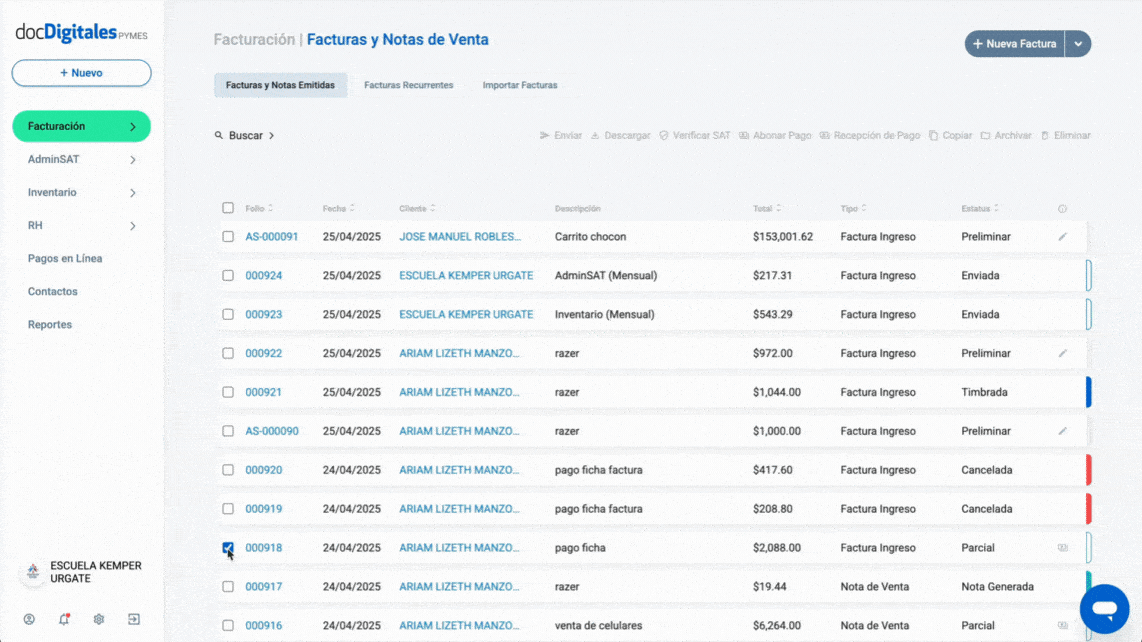
Motivo 03 – Factura de una operación que no se llevó a cabo
Este motivo es aplicable cuando la operación que originó la factura no se realizó. Por ejemplo, si un cliente solicitó la factura para programar un pago, pero finalmente la compra no fue aprobada o no se concretó.
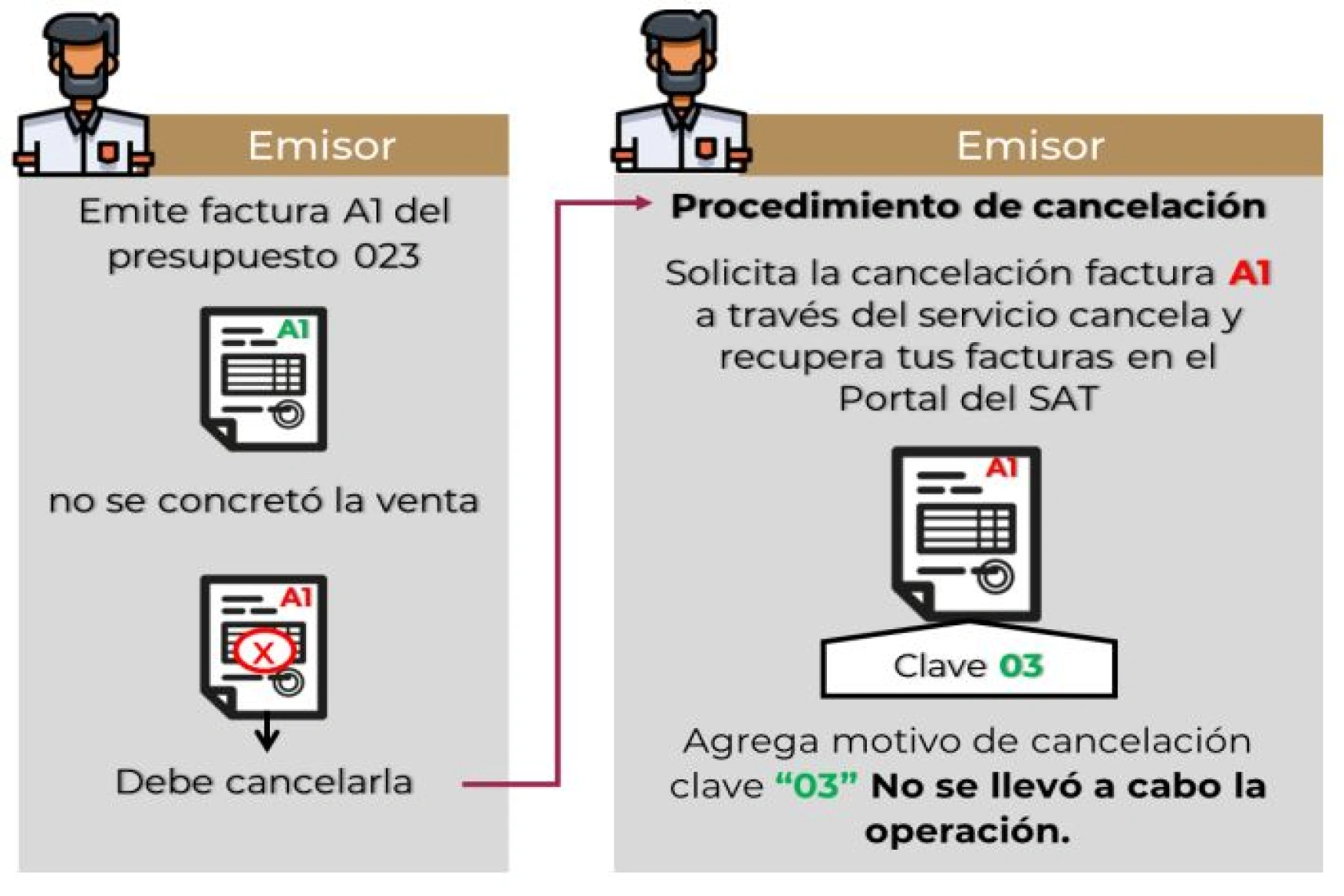
¿Cómo cancelar una factura por el motivo 03?
- Si es necesario, envía la solicitud de cancelación a tu cliente.
- Desde el panel principal ingresa al módulo Facturación > Facturas y Notas de Venta > Facturas y Notas Emitidas.
- Selecciona la factura errónea y haz clic en Cancelar.
- Indica el motivo “03 – No se llevó a cabo la operación”.
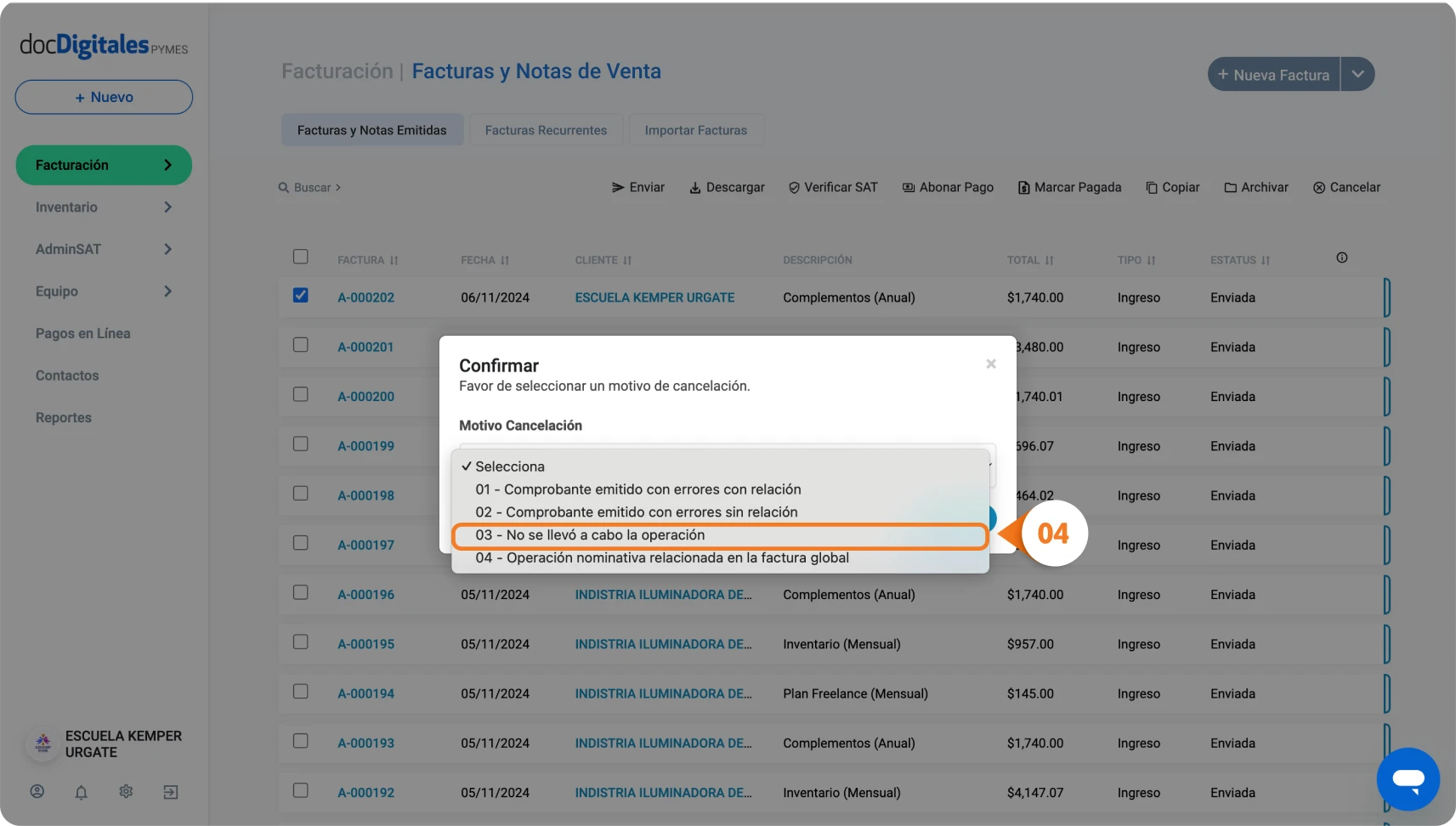
- Si aplica, espera la aprobación del cliente para la cancelación o que el sistema actualice el estatus a “Cancelada”.
Motivo 04 – Operación nominativa relacionada en una factura global
Este motivo se utiliza cuando has emitido una factura global, pero posteriormente un cliente solicita una factura nominativa individual. En este caso, es necesario cancelar la factura global y emitir una nueva.
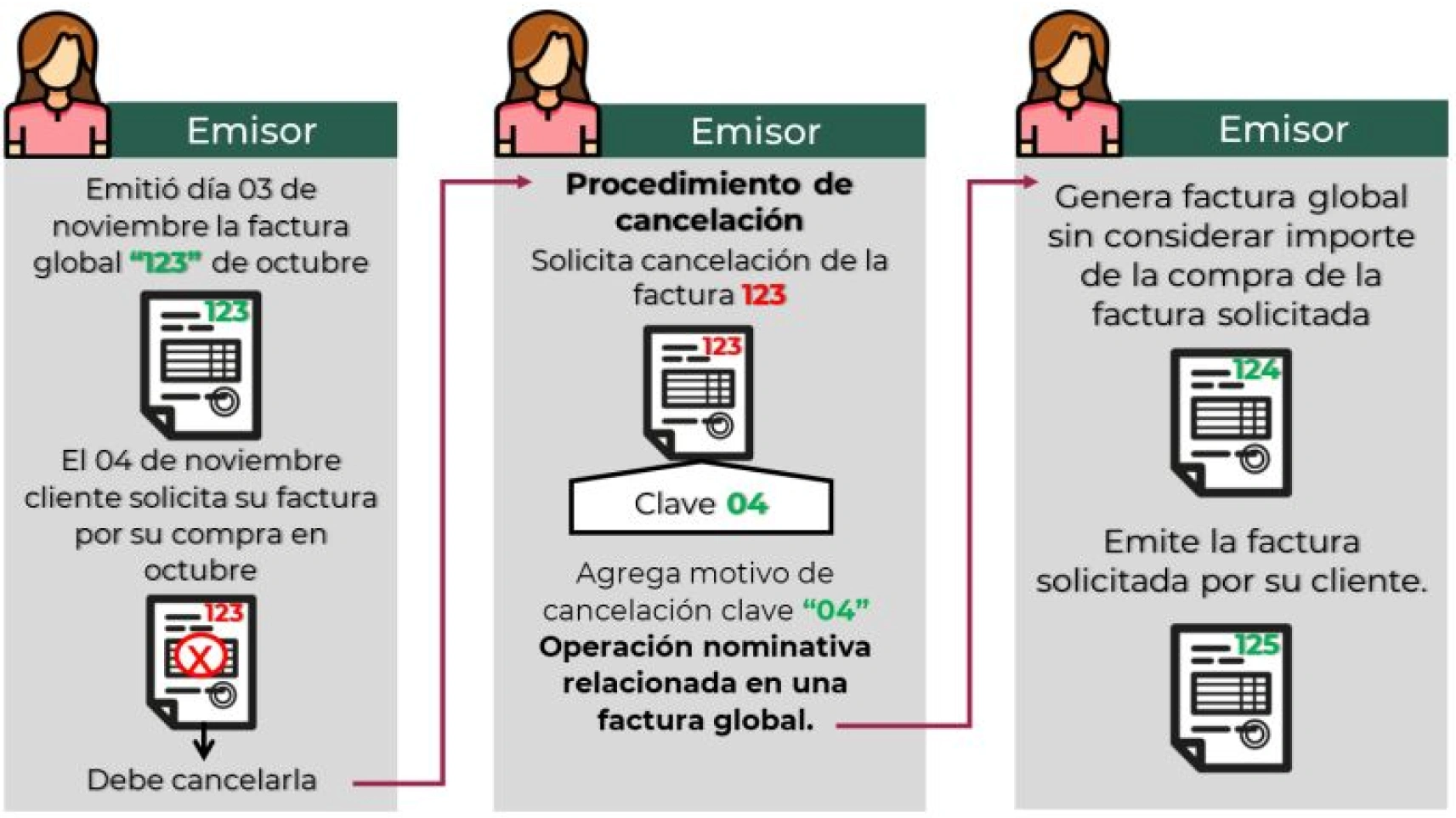
¿Cómo cancelar una factura por el motivo 04?
- Desde el panel principal ingresa al módulo Facturación > Facturas y Notas de Venta > Facturas y Notas Emitidas.
- Selecciona la factura global que vas a ajustar y haz clic en Cancelar.
- Indica el motivo “04 – Operación nominativa relacionada en una factura global”.
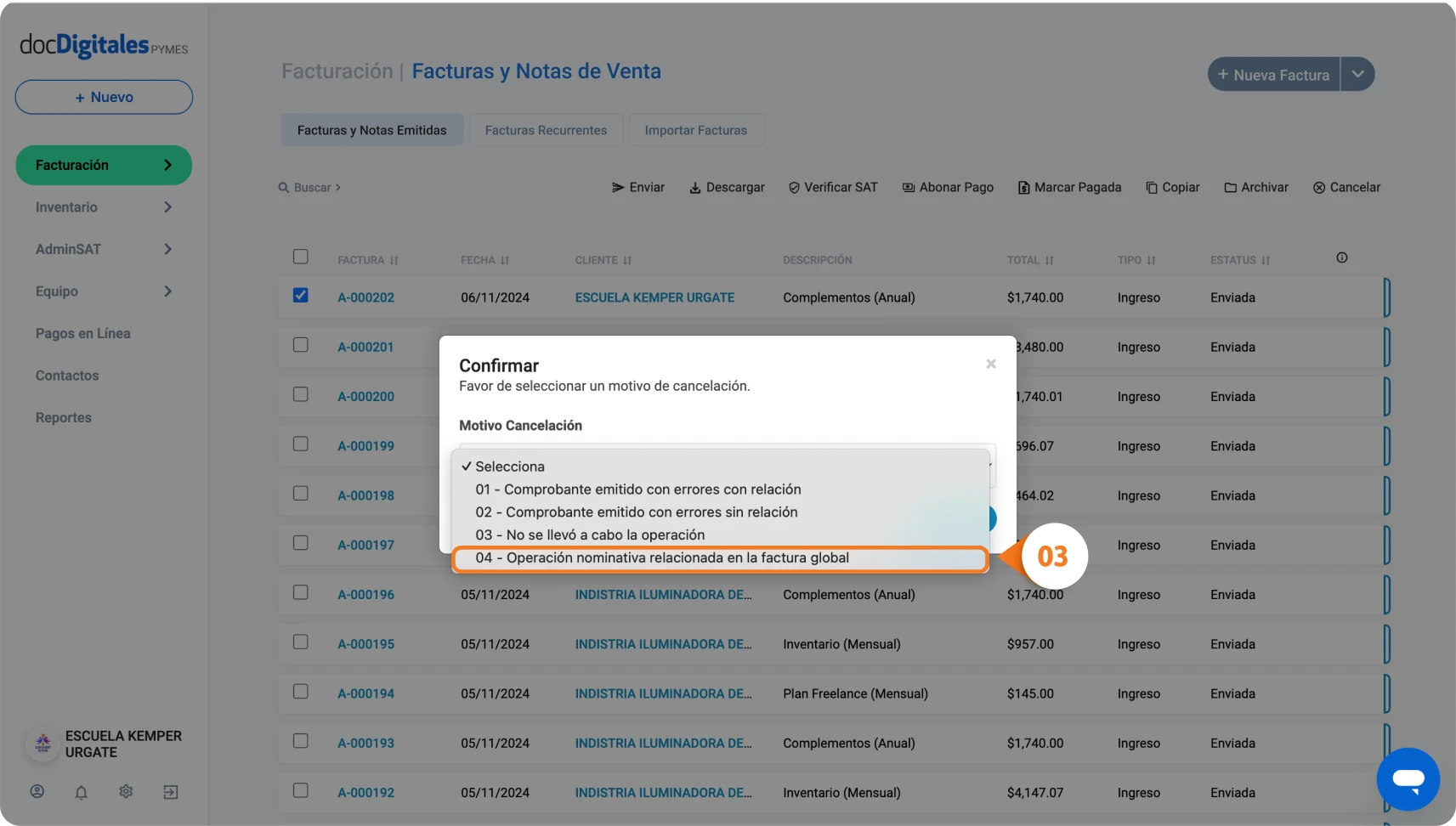
- Emite la factura que el cliente solicita. Sigue el proceso normal para timbrar una factura nominativa.
- Genera la nueva factura global con el importe ajustado, restando la compra del cliente que solicitó la factura nominativa.
¿En qué casos puedes realizar una cancelación directa?
- Cuando la factura se realizó por un monto menor a $1,000 MXN.
- Cuando es concepto de nómina, egreso o traslado.
- Para RIF.
- Cuando son facturas a “Público en general” (Motivo 04).
- En caso de ser residente en el extranjero.
- Cuando se quiere cancelar una factura con un monto mayor o igual a $1,000 MXN con menos de 72 horas de haber sido generado.
Consideraciones adicionales
Ten en cuenta que debes enviar la solicitud de cancelación a tu cliente a través del buzón tributario del SAT. Él tendrá 72 horas a partir de la recepción de la solicitud para responder si acepta o rechaza la cancelación de la factura.